Clàr-innse
Hi! Is e June an t-ainm a th’ orm agus tha mi air a bhith a’ cleachdadh Adobe Illustrator airson còrr air deich bliadhna. Chan urrainn dhomh cunntadh cia mheud uair a thuit Adobe Illustrator fhad ‘s a bha mi ag obair air faidhlichean, agus gu follaiseach, cha robh cothrom agam an sàbhaladh.
Gu fortanach, tha roghainnean ann airson na faidhlichean agad a shàbhaladh gu fèin-obrachail fhad ‘s a tha thu ag obair, mar sin dèan cinnteach gun cuir thu an comas sin gus am faigh thu air ais am faidhle nach deach a shàbhaladh nuair a chuireas tu am prògram air bhog a-rithist.
Ma tha, gu mì-fhortanach, nach robh an roghainn sin agad air a chomasachadh agus na faidhlichean agad air chall mu thràth, faodaidh tu innealan ath-bheothachaidh dàta a chleachdadh an-còmhnaidh.
San oideachadh seo, tha mi a’ dol a shealltainn dhut ceithir dòighean furasta air faidhlichean Adobe Illustrator fhaighinn air ais agus mar a chuireas tu casg air faidhlichean nach deach a shàbhaladh san àm ri teachd.
An aire: Tha a h-uile glacadh-sgrìn ann air a thoirt bho dhreach Adobe Illustrator CC 2023 Mac. Is dòcha gum bi dreachan eile a’ coimhead eadar-dhealaichte.
Clàr-innse [show]
- 4 dòighean furasta air faidhlichean nach deach a shàbhaladh no a chaidh a sguabadh às ann an Adobe Illustrator fhaighinn air ais
- > Modh 1: Faigh air ais faidhlichean dealbhaiche a chaidh a sguabadh às Sgudal (dòigh as fhasa)
- Dòigh 2: Ath-chuir air bhog
- Dòigh 3: Faigh air ais bho chùl-taic
- Modh 4: Cleachd Innealan Ath-bheothachaidh Dàta
4 dòighean furasta air faidhlichean nach deach a shàbhaladh no a chaidh a dhubhadh às fhaighinn air ais ann an Adobe Illustrator
Is e an suidheachadh as fheàrr, thu sguab às faidhle Adobe Illustrator oir is urrainn dhut fhaighinn air ais gu sgiobalta bhon phasgan Sgudail. Ach tha fios agam nach eil sin fìor an-còmhnaidh. misaoil gu bheil thu a’ leughadh seo leis gu bheil Adobe Illustrator a’ tuisleadh no a’ sgur gu h-obann.
Dòigh 1: Faigh air ais na faidhlichean Illustrator a chaidh a dhubhadh às bhon sgudal (dòigh as fhasa)
Ma tha thu air faidhle Illustrator a sguabadh às agus gu bheil thu airson fhaighinn air ais, gheibh thu e san Sgudal pasgan (airson macOS) no Ath-chuairteachadh Bin (airson Windows).
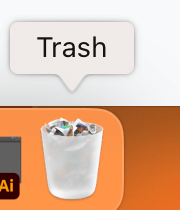
Dìreach fosgail am pasgan Sgudal, lorg am faidhle a sguab thu às, cliog deas is tagh Put Back .

Sin e. Is e seo an dòigh as fhasa air faidhlichean a chaidh a dhubhadh às fhaighinn air ais a’ toirt a-steach faidhlichean Adobe Illustrator. Ach, chan obraich an dòigh seo ach mura do dh’ fhalbh thu am pasgan Sgudal .
Dòigh 2: Ath-chraoladh
Chan obraich an dòigh seo ach nuair a bhios an roghainn Sàbhail Dàta Ath-bheothachaidh gu fèin-obrachail an comas. Ma thuiteas an Adobe Illustrator agad no ma sguireas e leis fhèin, sàbhailidh e 99% den ùine an sgrìobhainn agad gu fèin-ghluasadach agus nuair a chuireas tu air bhog am prògram a-rithist, fosglaidh am faidhle ath-bheothachaidh.
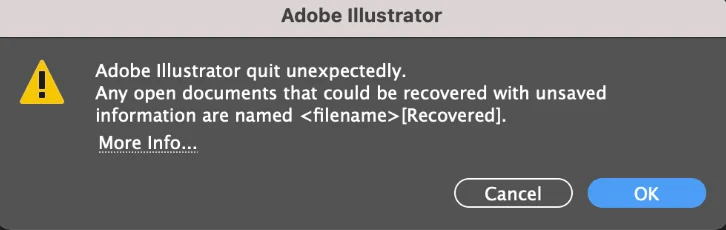
Sa chùis seo, dìreach cuir air bhog Adobe Illustrator a-rithist, rach gu Faidhle > Save As, agus sàbhail am faidhle a chaidh fhaighinn air ais san àite a tha thu ag iarraidh.
Dòigh 3: Thoir air ais bhon chùl-taic
'S urrainn dhut faidhlichean Illustrator nach deach a shàbhaladh no a thuit a thoirt air ais bho shuidheachadh nam faidhlichean cùl-taic aca. Gheibh thu an t-àite cùl-taice bhon chlàr Roghainnean .
Rach don chlàr os cionn Illustrator > Roghainnean > Làimhseachadh fhaidhlichean . Fo na Roghainnean sàbhalaidh faidhle , bidh thuchì thu roghainn Folder a dh’ innseas dhut far a bheil na faidhlichean ath-bheothachaidh.

Gliocas: Mura faic thu an t-àite slàn, faodaidh tu briogadh air Tagh agus fosglaidh e am pasgan DataRecovery. Ma bhriogas tu air suidheachadh an fhaidhle, seallaidh e dhut na fo-phasganan gu lèir.

Cho luath ‘s a lorgas tu suidheachadh an fhaidhle cùl-taic, rach gu scrion dachaigh Mac (CHAN EIL clàr-taice Adobe Illustrator) agus lean na ceumannan gu h-ìosal gus na faidhlichean ath-bheothachaidh Illustrator agad a thoirt air ais.
Ceum 1: Rach don chlàr os an cionn is tagh Rach > Rach gu Folder no cleachd ath-ghoirid a’ mheur-chlàir Shift + Òrdugh + G .
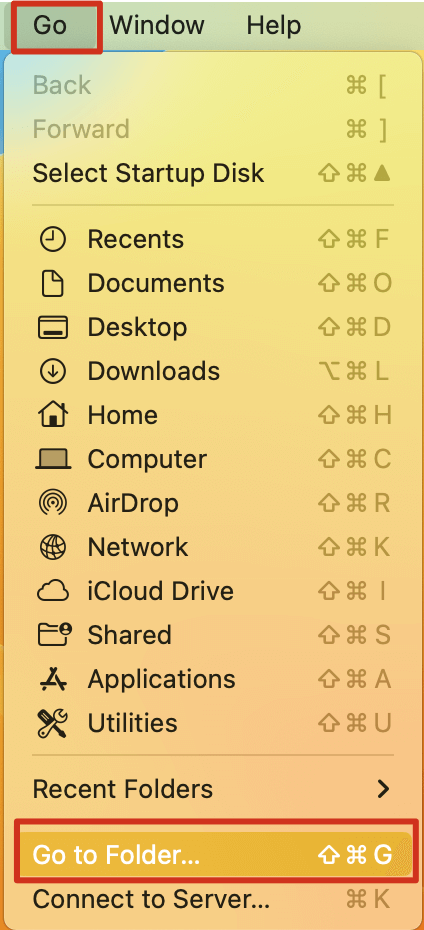
Ceum 2: Anns a’ bhàr-rannsachaidh, dèan seòrsa a-steach far an fhaidhle cùl-taic Illustrator a lorg thu. Faodaidh an t-àite a bhith eadar-dhealaichte airson gach neach-cleachdaidh a rèir far an sàbhail thu am faidhle agad, mar sin dèan cinnteach gun atharraich thu an t-ainm neach-cleachdaidh agus an tionndadh Illustrator.
/Users/ cleachdaiche /Leabharlann/Roghainnean/Adobe Illustrator (dreach) Settings/en_US/Adobe Illustrator Prefs
Mar eisimpleir, tha mo : /Users/mac/Library/Preferences/Adobe Illustrator 27 Settings/en_US/Adobe Illustrator Prefs
> 'S e mac an neach-cleachdaidh agam agus 's e 27 an tionndadh de Adobe Illustrator a th' agam.
Airson luchd-cleachdaidh Windows , faodaidh tu %AppData% a thaipeadh ann an Rannsachadh Windows agus seòladh chun an àite seo: Roaming\Adobe\Adobe Illustrator [version] Settings\en_US\x64\DataRecovery
Fosgail am pasgan agus lorg am faidhle a chaidh fhaighinn air ais.
Ceum 3: Fosgail am faidhle Adobe Illustrator a chaidh fhaighinn air ais agus rach gu Faidhle > Save As gus am faidhle a shàbhaladh.
Dòigh 4: Cleachd Innealan Ath-bheothachaidh Dàta
Mura h-eil gin de na dòighean gu h-àrd ag obair dhut gu mì-fhortanach, is e an dealbh mu dheireadh agad inneal ath-bheothachaidh dàta a chleachdadh. Tha e air leth furasta faidhlichean fhaighinn air ais le inneal ath-bheothachaidh dàta, chan eil mi ga liostadh ach mar an roghainn mu dheireadh oir is dòcha nach eil cuid agaibh ag iarraidh an duilgheadas a luchdachadh sìos agus ionnsachadh mar a chleachdas tu an inneal.
Mar eisimpleir, tha Wondershare Recoverit na dheagh roghainn oir tha e furasta a chleachdadh agus tha dreach an-asgaidh aige mura h-eil thu airson airgead a chosg air faidhle no dhà fhaighinn air ais. A bharrachd air an sin, tha e gu math furasta a chleachdadh agus tha cleas agam am faidhle .ai a lorg gu sgiobalta.
Cho luath ‘s a stàlaicheas tu is a dh’ fhosglas tu am bathar-bog, dèan seòrsa a-steach .ai sa bhàr sgrùdaidh agus seallaidh e dhut am faidhle ann an cruth .ai. Dìreach tagh am faidhle a tha thu airson fhaighinn air ais, agus cliog air a’ phutan Faigh air ais .

An uairsin is urrainn dhut am faidhle Adobe Illustrator a chaidh fhaighinn air ais fhosgladh gus am faidhle a dheasachadh is a shàbhaladh a-rithist.
Se inneal eile as urrainn dhut a chleachdadh gus am faidhle Adobe Illustrator agad fhaighinn air ais Disk Drill . Chan eil e cho luath ri Wondershare Recoverit oir feumaidh tu a sganadh a h-uile sgrìobhainnean air a 'choimpiutair agad an toiseach, agus an uair sin faodaidh tu lorg .ai faidhlichean aon uair' s e crìoch a sganadh.
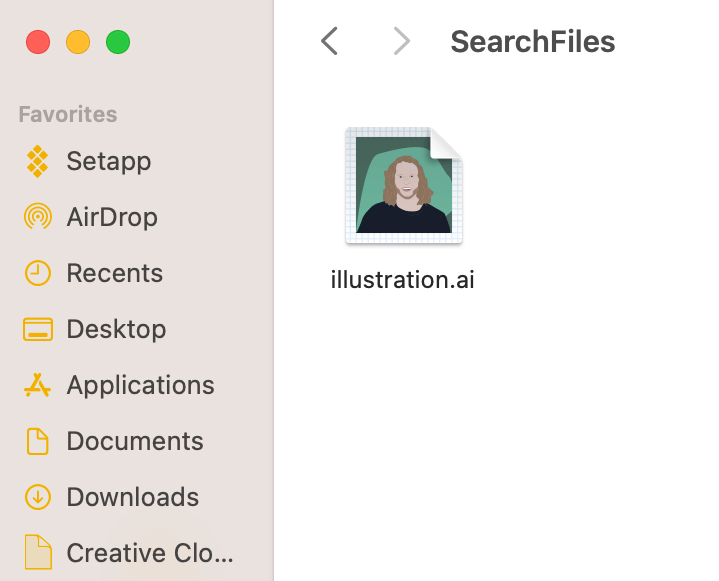
A dh’aindeoin sin, feumaidh tu a dhol tro na pasganan gus an Adobe caillte a lorgFaidhlichean neach-deilbh. Bheir e beagan nas fhaide ach tha e ag obair. Cho luath ‘s a lorgas tu e, tagh am faidhle agus cliog air Faigh air ais .

'S urrainn dhut taghadh càit a bheil thu airson am faidhle a chaidh fhaighinn air ais a shàbhaladh agus iarraidh air an t-àite ùr aige a shealltainn dhut.
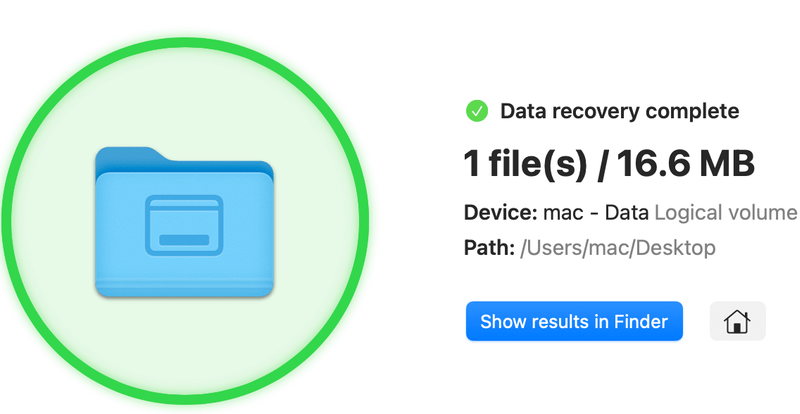
An dèidh dhut am faidhle caillte agad fhaighinn air ais, ionnsaich an leasan! Tha dòigh ann gus casg a chuir air sin bho bhith a’ tachairt a-rithist.
Mar a chuireas tu casg air call fhaidhlichean dealbhaiche nach deach a shàbhaladh
'S urrainn dhut an roghainn fèin-shàbhalaidh a chur an comas bhon chlàr Làimhseachadh fhaidhlichean gus dèanamh cinnteach gu bheil an obair-ealain agad air a shàbhaladh a h-uile turas ann an ùine. Fiù ma thuiteas Adobe Illustrator, bidh e comasach dhut fhathast a’ mhòr-chuid den phròiseas agad fhaighinn air ais.
Bu chòir an roghainn sàbhalaidh fèin-obrachail a chur an comas a ghnàth. Mura h-eil do chuid fhèin air a ghnìomhachadh airson adhbhar air choireigin. 'S urrainn dhut an roghainn sàbhalaidh fèin-obrachail a chur an comas on chlàr os an cionn is Illustrator > Roghainnean > Làimhseachadh fhaidhlichean a thaghadh.

Bho uinneag an t-suidheachaidh Làimhseachadh fhaidhlichean, chì thu grunn Roghainnean sàbhalaidh faidhle . Thoir sùil air a’ chiad roghainn Sàbhail gu fèin-ghluasadach Ceann-latha Ath-bheothachaidh Gach X Geàrr-chunntas agus faodaidh tu taghadh dè cho tric a shàbhalas e am faidhle agad gu fèin-ghluasadach. Mar eisimpleir, tha mèinn air a shuidheachadh gu 2 mhionaid.
Cho luath ‘s a bhios a’ chiad roghainn seo air a sgrùdadh, sàbhailidh Adobe Illustrator am faidhle agad gu fèin-obrachail gus an urrainn dhut na faidhlichean ai fhaighinn air ais ged a thuiteas am prògram agad.
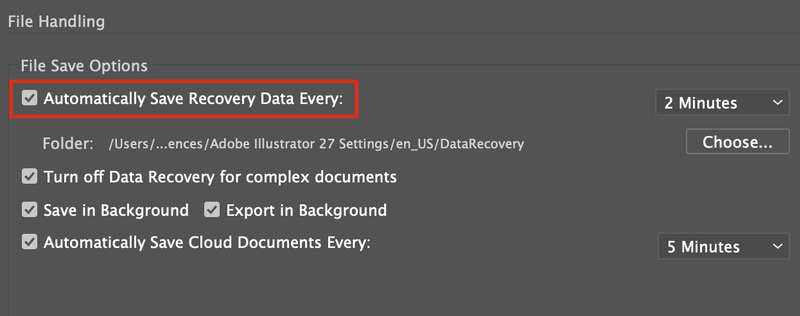
Fon roghainn fèin-shàbhalaidh, chì thu Folder a tha a' comharrachadh an Illustratoràite faidhle ath-bheothachaidh. Ma tha thu airson an t-ionad atharrachadh, briog air Tagh agus tagh àite far a bheil thu airson na faidhlichean a shàbhaladh.
Beachdan Dheireannach
Tha mi an dòchas gun do chuir thu an comas uile fèin-shàbhail roghainn ath-bheothachadh dàta a-nis oir sàbhalaidh e tòrr trioblaid dhut. Ma chaill thu na faidhlichean mu thràth, tha sin ceart gu leòr, cleachd an roghainn ath-bheothachadh dàta gus am faidhle a thoirt air ais an-toiseach agus rach chun chlàr Làimhseachadh faidhle gus an roghainn fèin-shàbhaladh a chomasachadh a-nis.

